Uenighed kan være en nyttig platform til at finde ligesindede, spille med venner eller følge projekter, som du gerne vil holde dig ajour med. Hvis du dog ikke ønsker at bruge Discord længere og hellere vil have fjernet alle oplysninger om dig på tjenesten, kan du altid slette din konto.
Indhold
- Sletning af din Discord-konto i Discord
- Sletning eller overførsel af servere, du oprettede før sletning af kontoen
- Hvor lang tid tager Discord-konti at slette?
- Hvordan gendanner jeg en slettet konto?
Lad os tage et kig på, hvordan du sletter din Discord-konto.
Anbefalede videoer
Let
5 minutter
En pc, laptop, Mac eller mobilenhed med adgang til Discord
Sletning af din Discord-konto i Discord
Trin 1: Åbn Discord, og vælg derefter Brugerindstillinger > Min konto.

Trin 2: Du vil blive præsenteret for to muligheder inden for Fjernelse af konto afsnit. Du kan deaktivere din konto, hvilket midlertidigt fjerner Discord-adgang, eller fortsætte med at slette kontoen permanent.
Hvis du er sikker på, at du vil fortsætte med fjernelsen, skal du vælge Slet konto.
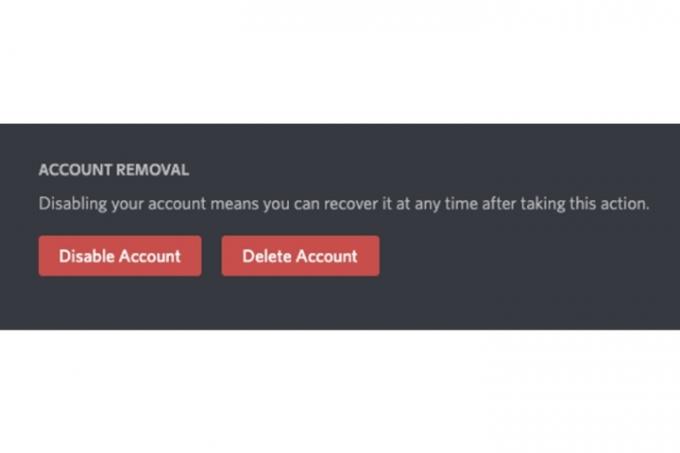
Relaterede
- Sådan deaktiverer du din Instagram-konto (eller sletter den)
- Sådan konverterer du dine VHS-bånd til DVD, Blu-ray eller digital
- Sådan sletter du en side i Google Docs
Trin 3: Efter at have valgt Slet konto knappen, vil Discord give en advarsel om handlingen. Du skal indtaste adgangskoden til din konto for at bekræfte, at du er kontoindehaveren. Indtast din adgangskode, og vælg derefter Slet konto.

Sletning eller overførsel af servere, du oprettede før sletning af kontoen
Hvis du har oprettet nogen servere på din Discord-konto, er der et ekstra trin ud over at indtaste din adgangskode, som kræves for at fuldføre sletningen af din konto.
Trin 1: Slet serveren: Vælg din Discord-server, og vælg derefter navnet øverst. Vælg nu Serverindstillinger og vælg Slet server Mark.
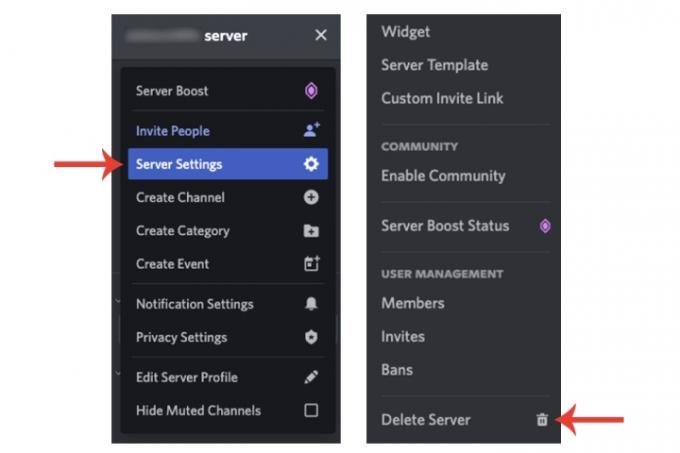
Trin 2: Indtast navnet på din server og vælg Slet server knap.

Trin 3: For at overføre ejerskabet af serveren inden for Serverindstillinger, Vælg Medlemmer og derefter de tre prikker ved siden af et brugernavn. Vælg Overdrage ejerskab mulighed.
Når du har slettet serveren eller overført ejerskab, vil du være i stand til at slette din konto.

Hvor lang tid tager Discord-konti at slette?
En 14-dages "afventende sletning"-periode for din konto vil blive aktiveret af Discord, efter du har slettet den. Når der går to uger fra den dato, du slettede det, vil Discord permanent fjerne det fra sit eget system, og du vil ikke være i stand til at gendanne det.
Hvordan gendanner jeg en slettet konto?
Hvis du er inden for 14 dage efter den oprindelige kontosletning, kan du gendanne din konto.
Log ind på din Discord-konto. Nedenfor Jeg er sikker! knap, en mulighed for Gendan konto vil blive vist. Når du har valgt det, vil Discord logge dig ind på din konto.
Hvis du planlægger at fortsætte med at bruge Discord, så tjek vores guide på hvordan man bruger appens tekst-til-tale funktion.
Redaktørens anbefalinger
- Sådan udskriver du fra en Chromebook - den nemme måde
- Sådan tilføjer du eksterne spil til dit Steam-bibliotek
- Denne GPT-drevne Discord-bot kan lære dig et nyt sprog - her er, hvordan du bruger det
- Har du ikke brugt din Google-konto for nylig? Det kan blive slettet
- Sådan sletter du dine ChatGPT-konti
Opgrader din livsstilDigital Trends hjælper læserne med at holde styr på den hurtige teknologiske verden med alle de seneste nyheder, sjove produktanmeldelser, indsigtsfulde redaktionelle artikler og enestående smugkig.




